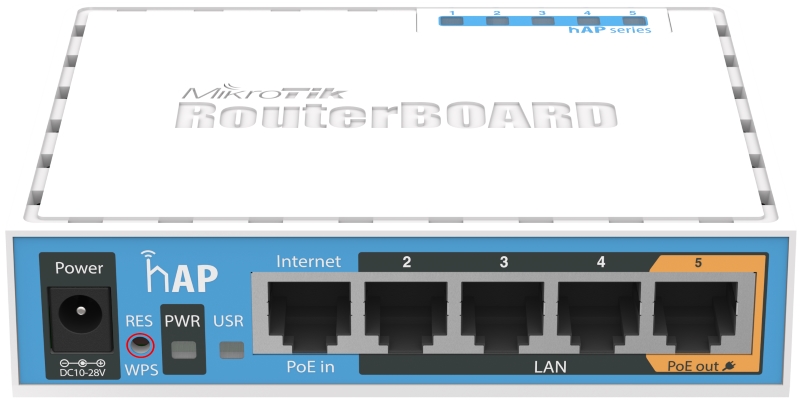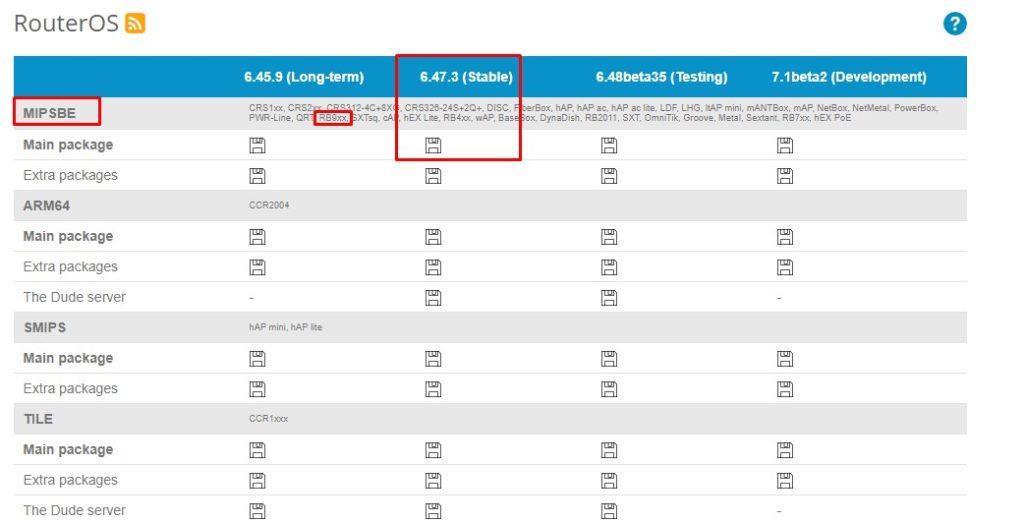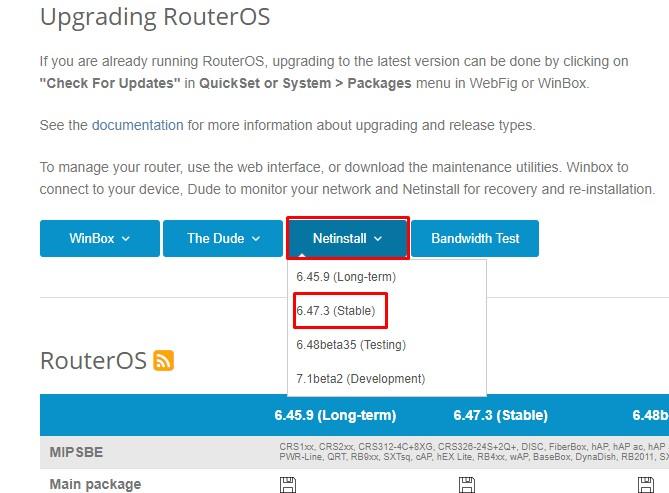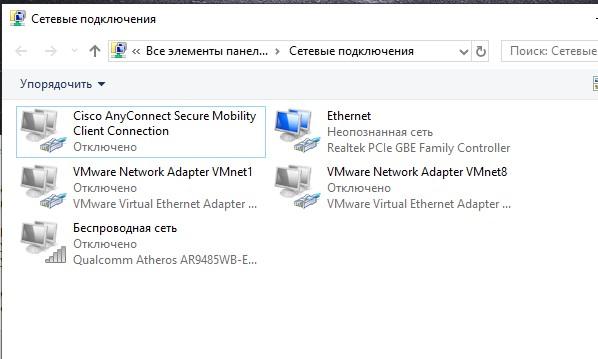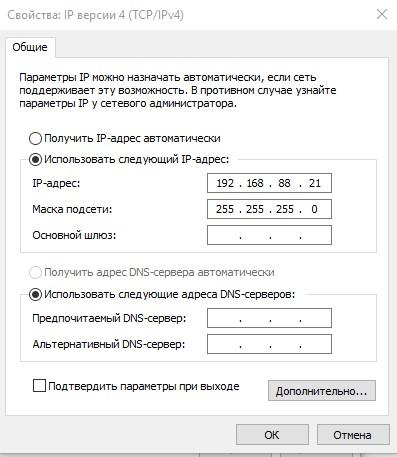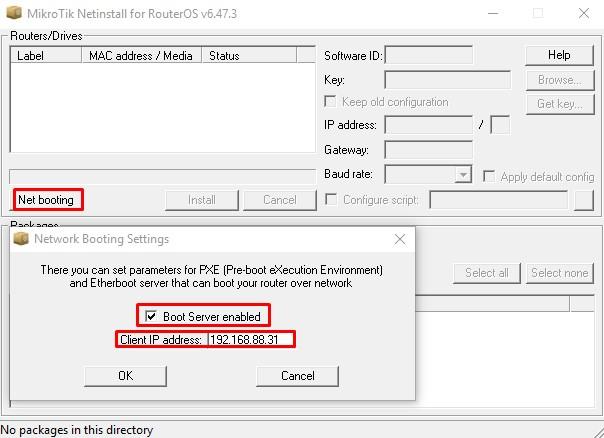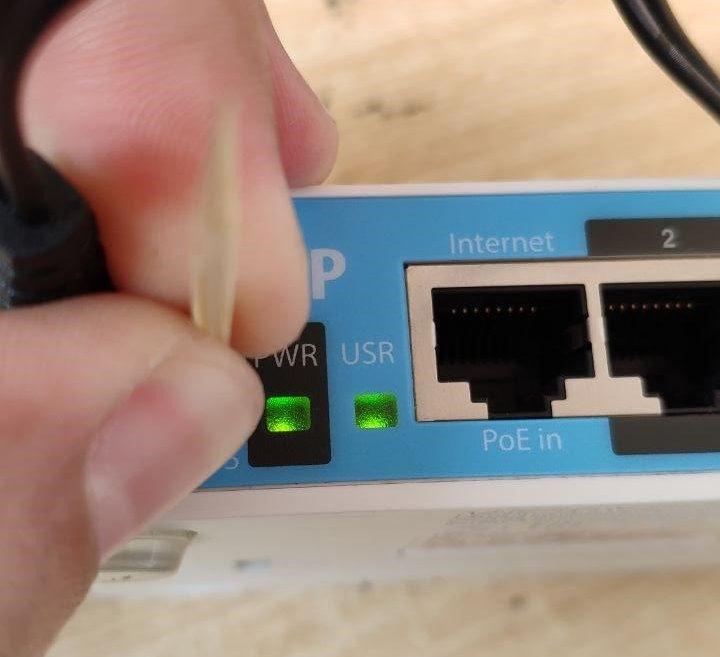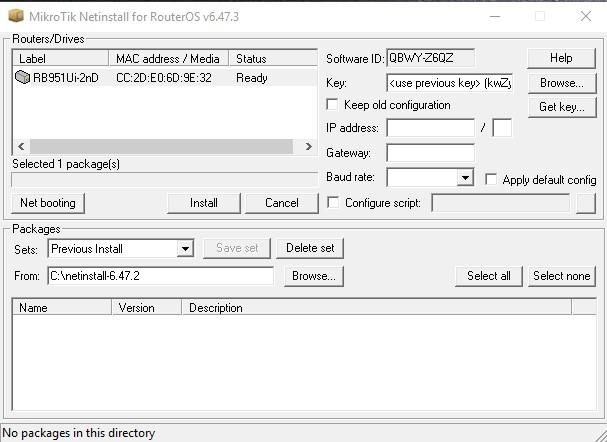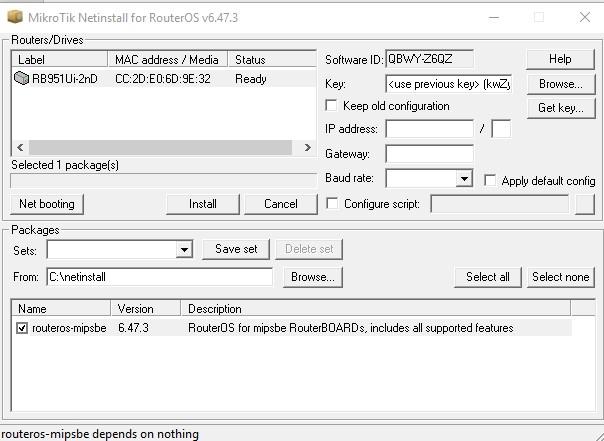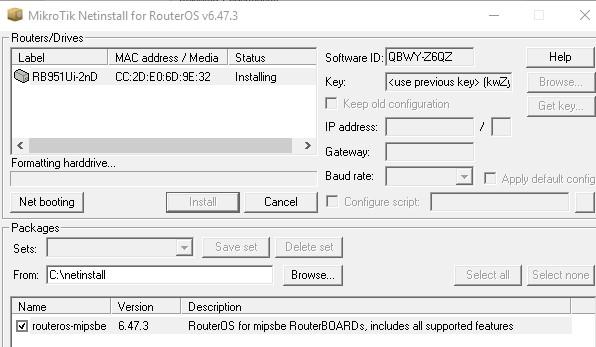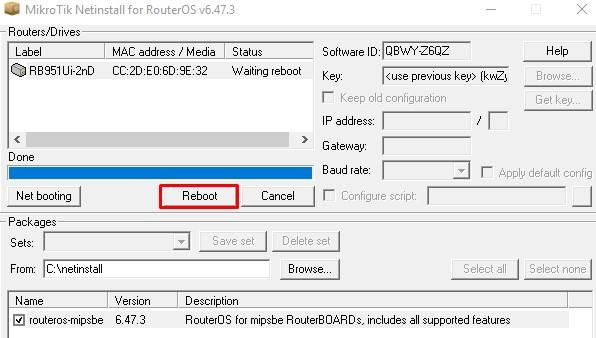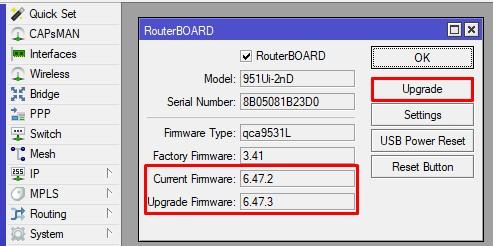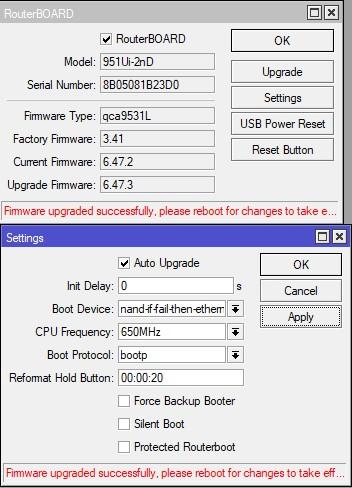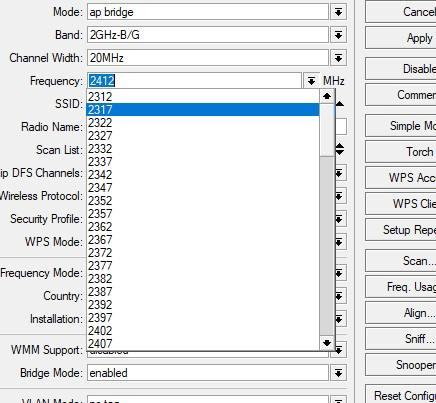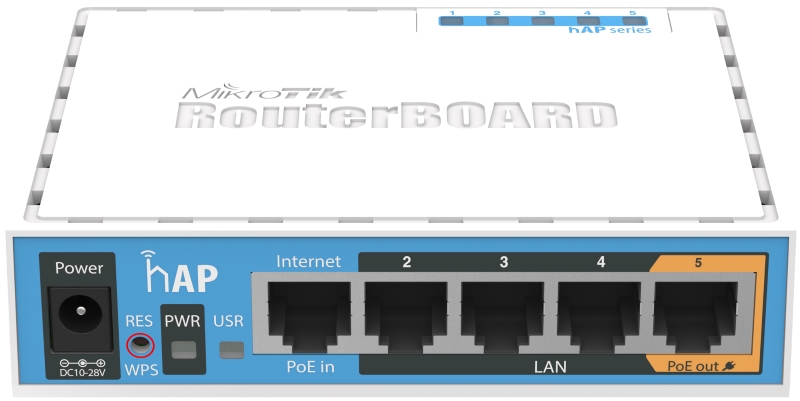Сегодня мы представляем, возможно, самое ясное руководство по обновлению RouterOS через Ethernet с использованием NetInstall. Хотя существует множество методов обновления роутера, данный подход обладает уникальными преимуществами.
Когда устройство собирается на заводе, оно настраивается для эксплуатации в конкретной стране, ограничивая частоты и мощность Wi-Fi модуля на программном уровне.
Для России разрешенные частоты: 2,4Ггц (2412МГц - 2472МГц) и 5Ггц (5150МГц - 5350МГц, 5650МГц - 5850МГц). Но благодаря нашему методу можно обойти эти ограничения. В результате у вас будет доступ ко всем потенциальным мощностям и частотным диапазонам. Но стоит помнить: в процессе этого обновления диск устройства будет отформатирован, и текущая конфигурация будет стерта. После завершения у вас будет «чистая» начальная конфигурация, которую еще называют Blank Config.
Для демонстрации мы будем использовать стандартный Mikrotik RB951UI-2ND (hAP) и, казалось бы, обыденную зубочистку.
Подготовительный этап
Необходимые компоненты:
- Компьютер с операционной системой Windows
- Актуальная версия прошивки
- Программа NetInstall
- Обычная зубочистка
Для того чтобы загрузить актуальную прошивку, важно определить архитектуру процессора вашего устройства. В нашем примере это MIPSBE.
Перейдите на сайт https://mikrotik.com/download и найдите прошивку, соответствующую вашей архитектуре. Необходимый раздел с прошивками обычно расположен в верхней части страницы. Рядом с наименованием архитектуры указаны модели роутеров, которые с ней совместимы. Загрузите основной пакет прошивки.
Затем начинаем загрузку NetInstall. Переместитесь к верхней части страницы и в выпадающем меню определите ту версию, которую намерены установить на вашем RouterBoard. Для нашего примера мы выбираем 6.47.3.
Распакуйте архив и переместите содержимое в директорию C:\netinstall вместе с файлом прошивки. После этого необходимо обязательно отключить все сетевые интерфейсы на вашем компьютере.
Настройте IP-адрес и маску подсети для Ethernet-интерфейса. Шлюз и DNS не нужны
Установка
Запустите NetInstall с правами администратора. Активируйте Net booting, указав адрес, который отличается от адреса ПК, но находится в одной подсети. Затем нажмите кнопку «ОК».
Для перевода роутера в режим EtherBOOT используйте кнопку Reset
- Отключите питание роутера
- Подключите патч-корд к первому порту
- Используя зубочистку, зажмите кнопку Reset
Подключите питание, при этом продолжая удерживать кнопку, и ожидайте появления устройства в NetInstall. Во время удержания кнопки роутер будет последовательно переключаться между разными режимами загрузки. Индикатор USR сначала включится, затем начнет мигать, после чего снова включится. Как только индикатор погаснет, кнопку можно отпустить.
Устройство отображается в списке
Кликаем на Browse и указываем директорию с прошивкой. Затем следуйте следующим шагам:
- Выберите устройство из списка
- Отметьте галочкой нужную прошивку
- Нажмите кнопку Install
Во время установки будет произведено форматирование flash-памяти, а также будет удалена текущая конфигурация устройства.
После успешной установки жмем Reboot.
Используя Winbox, переходим в раздел System, затем выбираем RouterBOARD
Важно удостовериться, что версии Current и Upgrade Firmware совпадают, используя кнопку Upgrade (с последующей обязательной перезагрузкой). Многие технические проблемы могут возникнуть именно из-за этого несоответствия. Однако вы также имеете возможность активировать автоматическое обновление в разделе Settings. В этом случае после установки новой версии прошивки потребуется дополнительная перезагрузка без необходимости нажимать Upgrade
Теперь давайте определим доступные нам частоты, установив параметр Frequency Mode в значение superchannel
На этом мы заканчиваем, желаем успешных настроек! В этом коротком руководстве мы вместе разобрались с тем, что становится причиной беспокойства и проблем для многих кто работает с оборудованием MikroTik. Как вы могли убедиться, в обновлении или прошивке через Netinstall нет ничего особо сложного.